In diesem Artikel wollen wir dir von unserer persönlichen lexoffice Erfahrung berichten. Denn wir nutzen Anzeigelexoffice schon seit Jahren selber (um genau zu sein seit der Gründung im Februar 2014) und sind überzeugt davon, dass es sich um eine der besten Buchhaltungssoftware bzw. das beste Online Buchhaltungsprogramm für Selbstständige und Unternehmer handelt.
Das schöne ist, dass lexoffice seitdem kontinuierlich um viele weitere Funktionen, Schnittstellen und Apps weiterentwickelt wurde. Wir sprechen hier wirklich aus eigener Erfahrung da wir den gesamten Entwicklungsprozess mitbekommen und aktiv verfolgt haben.
Doch zunächst die wichtigste Frage:
Was ist lexoffice eigentlich?
Bei lexoffice handelt es sich um eine Buchhaltungssoftware aus dem Hause Lexware. Lexware ist ein deutscher Hersteller von Anwendungssoftware. Die Zielgruppe von dem Buchhaltungsprogramm liegt bei Selbständigen, Freiberuflern und Anzeigekleine sowie mittelständische Unternehmen.
Das war auch einer der Gründe warum wir uns mit unserer UG für das Buchhaltungsprogramm entschieden haben. Nachfolgend eine Übersicht für welche Gesellschaftsformen das Buchhaltungsprogramm geeignet ist:
- Gewerbetreibende
- Freiberufler
- GbR / GdbR
- OHG
- KG
- GmbH & Co. KG
- Stille Gesellschaft
- PartG
- GmbH
- Limited
- UG
Der Vorteil von dem Buchhaltungsprogramm besteht darin, dass du ortsunabhängig und im Prinzip von jedem PC und von jedem Smartphone auf der Welt deine Buchhaltung erledigen kannst.
Voraussetzung dafür ist, dass du lexoffice online nutzt und über einen Internetzugang verfügst. Das sollte aber in der Regel heutzutage kein Problem mehr darstellen.
Übrigens können wir dir für die Ortsunabhängigkeit als digitaler Nomade auch unser Buch Goodbye 9 to 5 – ortsunabhängig Geld verdienen empfehlen. Oder unser neustes Buch zum Thema PASSIVES EINKOMMEN.
Und, wenn du weiter regelmäßig neue Inhalte zum Ortsunabhängigen Arbeiten haben willst, dann abonniere auch kostenlos unseren YouTube Channel für digitale Nomaden. Hier kriegst du vollkommen umsonst unsere besten Tipps und Tricks aus erster Hand!
Trage dich in unseren "Digitalen Nomaden Newsletter" ein und du erhältst:
- Unser kostenloser Goodbye 9 to 5 Online Workshop
("Wie du dir ein 4-stelliges ortsunabhängiges Einkommen aufbaust, selbst wenn du schläfst und dabei die Welt bereist ohne, dass du Angst vor Einnahmenausfällen haben musst") - Unser kostenloses E-Book (der digitale Nomaden Einsteiger Guide)
- Und unseren 7-tlg. E-Mail Kurs, um uneingeschränkt zu reisen & dem 9-5 Hamsterrad zu entkommen.
- *NEU*: Hier kommst du ohne Anmeldung zum Goodbye 9 to 5 Online-Workshop (nur kurze Zeit verfügbar, schnell sein lohnt sich)
Die Produkte im Überblick
lexoffice bietet grundsätzlich 3 unterschiedliche Produkte an für unterschiedliche Anwender an. Diese variieren natürlich etwas im Preis. Für welches Produkt du dich letztendlich entscheidest, hängt von deinen eigenen Wünschen und Bedürfnissen ab. Wir persönlich haben uns für die Version “Buchhaltung und Finanzen” entschieden. Zunächst haben wir aber mit der günstigste Variante (“Rechnung & Finanzen”) gestartet.
lexoffice Rechnung & Finanzen
Das Paket Anzeigelexoffice “Rechnung & Finanzen“ ist für 1 Gewerbe bzw. ein Unternehmen nutzbar und stellt die günstigste Variante dar. Der Zugriff ist bei diesem Paket allerdings nur für einen Benutzer bzw. Mitarbeiter möglich. Darüber hinaus kann aber dein Steuerberater ebenfalls auf die Buchführungssoftware zugreifen. Nur Zugänge für weitere Mitarbeiter sind leider nicht möglich.
lexoffice “Rechnung & Finanzen” ist vor allem auf das Schreiben von Angeboten & Rechnungen ausgelegt. Außerdem ist über die spezielle lexoffice API (Schnittstelle) auch das Online-Banking mit Zahlungsabgleich möglich. Das hat den Vorteil, dass du zukünftig nur noch eine Anlaufstelle hast und dich nicht mehr ständig im Online Banking einloggen musst. Deine Daten werden automatisch beim Einloggen abgeglichen. Insbesondere auf Reisen als digitaler Nomade ist dies besonders hilfreich, da dein online Banking Konto weniger häufig aufgerufen wird und dadurch ein geringes Sicherheitsrisiko darstellt.
Darüber hinaus kannst du mit lexoffice “Rechnung & Finanzen” auch mobil über dein Smartphone und dein Tablet arbeiten.
Wir finden lexoffice “Rechnung & Finanzen” ist ideal um zu starten. Gerade im ersten Jahr der Selbstständigkeit macht es besonders Sinn.
lexoffice Buchhaltung & Finanzen
Darüber hinaus gibt es auch Anzeigelexoffice “Buchhaltung & Finanzen“. Dieses Paket ist perfekt, wenn du zusätzlich deine Umsatzsteuervoranmeldung über Elster erledigen willst. Integriert sind bspw. auch die automatische Ermittlung der Zahllast sowie eine Zeitraumauswahl (monatlich, quartalsweise oder jährlich). Dasselbe gilt hinsichtlich der Zeitraumauswahl übrigens auch für die Zahllast.
Auch lassen sich hierüber das Kassenbuch sowie die offenen Posten verwalten. Mit dem Kassenbuch kannst du so bspw. Bareinnahmen & Barausgaben sowie Kassenbelege erfassen. Bei den offenen Posten findest du eine detaillierte Darstellung der offenen Kunden- & Lieferantenrechnungen.
Mit lexoffice “Buchhaltung & Finanzen” lässt sich außerdem eine Liqiuditätsplanung mit Einnahmen und Ausgabenübersicht erstellen. Zudem können die Einnahmen und Ausgaben zeitlich geplant werden. Perfekt um Prognosen abzugeben.
lexoffice Buchhaltung & Berichte
Das größte und umfangreichste Produkt ist Anzeigelexoffice “Buchhaltung & Berichte“. Hierüber kannst du zusätzlich noch die Anlagegüter erfassen und verwalten. Auch lassen sich so Abschreibungen automatisch berechnen & verwalten. Sowohl die lineare Abschreibung als auch die Sofortabschreibung von GWG ist hierüber möglich.
lexoffice “Buchhaltung & Berichte” eignet sich zum Beispiel auch für den Jahresabschluss. Bspw. ist eine Einnahmen-Überschuss-Rechnung (EÜR) inkl. Positionen für Anlage EÜR & Schnittstelle zu Smartsteuer möglich
Auch ist die Gewinn-und-Verlustrechnung (GuV) hierüber möglich. Zusätzlich lässt sich hierüber auch die Einnahmen-Überschuss-Rechnung (EÜR) erledigen. Außerdem werden die Konten einfach und übersichtlich dargestellt und Korrektur- sowie Umbuchungen lassen sich hierüber erledigen. Die Ein- und Ausgaben Kategorien sind zusätzlich erweitert.
Den besten Überblick über alle Funktionen aller 3 Produkte findest du in dieser PDF.
Die wichtigsten Funktionen
Nachfolgend wollen wir dir den Funktionsumfang von dem Buchhaltungsprogramm etwas genauer erläutern. Wir zeigen dir was wir hier für eigene Erfahrungen gemacht haben. Das soll dir helfen einen besseren Eindruck zu bekommen. Außerdem kannst du sehen was dich alles erwartet. Bedenke, dass wir uns hier auf die wichtigsten Funktionen beschränken und es noch sehr viele weitere Funktionen gibt auf die wir aufgrund des Umfangs jetzt nicht genauer eingehen können.
Bei lexoffice anmelden und der Login
Lass uns Schritt für Schritt starten. Daher beginnen wir mit der Anmeldung und dem Login in innerhalb von dem Buchhaltungsprogramm.
Bei lexoffice kannst du dich ganz einfach Anzeigehier anmelden um den Anmeldebereich mal auszuprobieren. Und so sieht der Anmeldebereich aus:
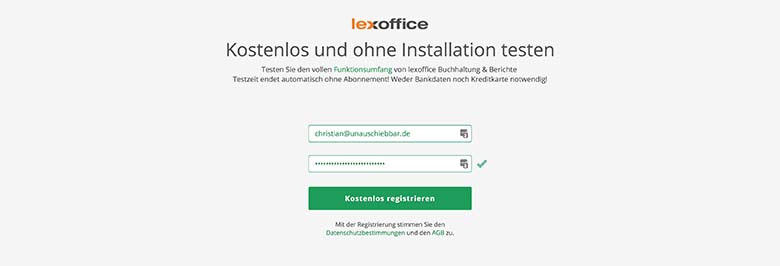
Die Anmeldung dauert in der Regel keine 30 Sekunden. Wenn du dich dann angemeldet hast und dein Profil erstellt ist, kannst du natürlich über die Login Seite jederzeit wieder anmelden und auf dein Dashboard zugreifen.
Das lexoffice Dashboard
Das lexoffice Dashboard gibt dir nach deiner Anmeldung einen direkten Überblick über deinen aktuellen Kontostand, deine Einnahmen, deine Ausgaben und die Differenz daraus. Außerdem bekommst du über das Dashboard auch einen direkten Überblick über alles was noch aus Buchhaltersicht für dich anfällt. Hierzu zählen bspw. welche Rechnungen noch fällig sind und “eingesammelt” werden müssen und was evtl. noch bezahlt werden muss.
Das Dashboard ist nach der Anmeldung die erste und wichtigste Anlaufstelle für alles was dein Unternehmen auf der bürokratischen bzw. buchhalterischen Seite betrifft. Und so sieht das Dashboard vom Buchhaltungsprogramm aus:
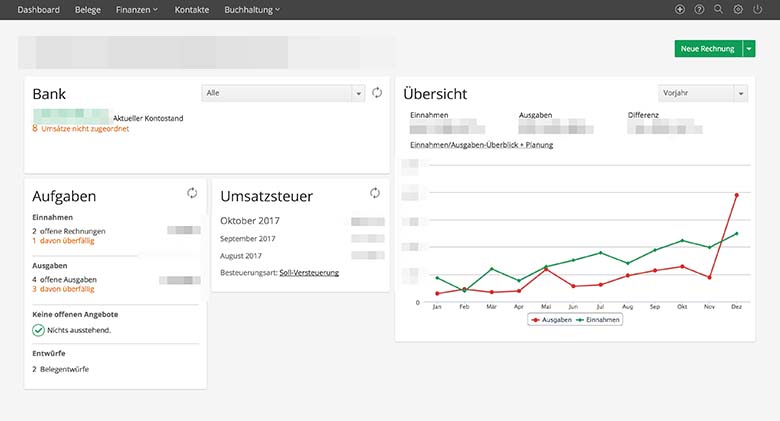
Schön finden wir bspw. auch, dass du sofort einen grafischen Verlauf über deine aktuellen Einnahmen und Ausgaben bekommst. Diesen kannst du dir entweder für das aktuelle oder das Vorjahr anzeigen lassen.
Angebote erstellen
Eine der für viele Selbstständigen wichtigsten Funktionen ist das Erstellen von Angeboten. Hierfür gehst du über den Button “Belege” (in der Menüleiste) und erstellst anschließend über “+ Neuer Beleg” (grüner Button) ein Angebot. Auf dem nachfolgenden Bild wird dies deutlich:

Anschließend hast du die Möglichkeit die wichtigsten Daten für dein Angebot einzugeben. Hier kannst du bspw. die Adressdaten des Angebot-Empfängers hinterlegen. Entweder du übernimmst die Daten dafür aus deinen Kontakten oder du legst direkt über die Eingabemaske einen neuen Kunden an.
Danach kannst du dein Produkt oder deine Dienstleistung in die Eingabemaske eingeben.
lexoffice hat den Vorteil, dass es sehr minimalistisch und übersichtlich ist, aber dennoch alle Anforderungen für die moderne Angebotserstellung erfüllt. Auf dem nachfolgenden Bild kannst du die Eingabemaske sehen:
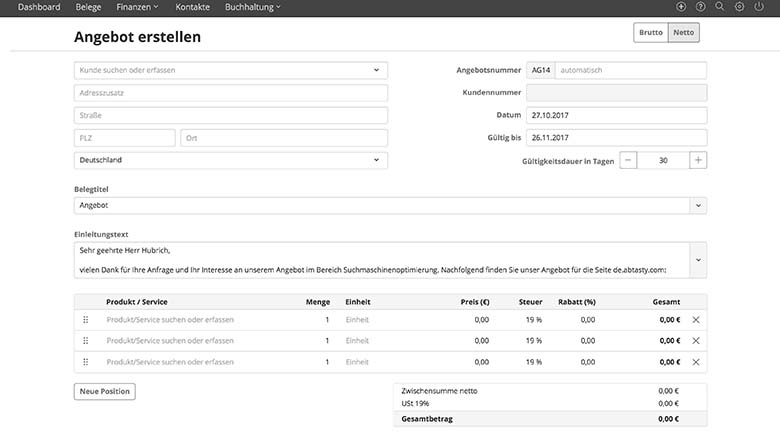
Nachdem du dein Angebot erstellt hast, kannst du dieses per E-Mail an deinen Kunden senden.
lexoffice Rechnung erstellen
Wir nutzen lexoffice neben der Erstellung von Angebot bspw. auch um aktuelle AnzeigeRechnungen für Kunden zu erstellen. Über lexoffice hast du den Vorteil, dass bspw. die Rechnungsnummer immer fortlaufend aktualisiert wird und dadurch immer aktuell ist. Gerade für das Finanzamt ist diese Eigenschaft besonders wichtig. Auch kannst du dein Unternehmenslogo auf deiner Rechnung hinterlegen und diese an dein eigenes individuelles Design anpassen.
Kaffeekasse: Du findest unsere Arbeit toll und möchtest uns gerne auf einen virtuellen Kaffee einladen?
Dann kannst du das hier machen
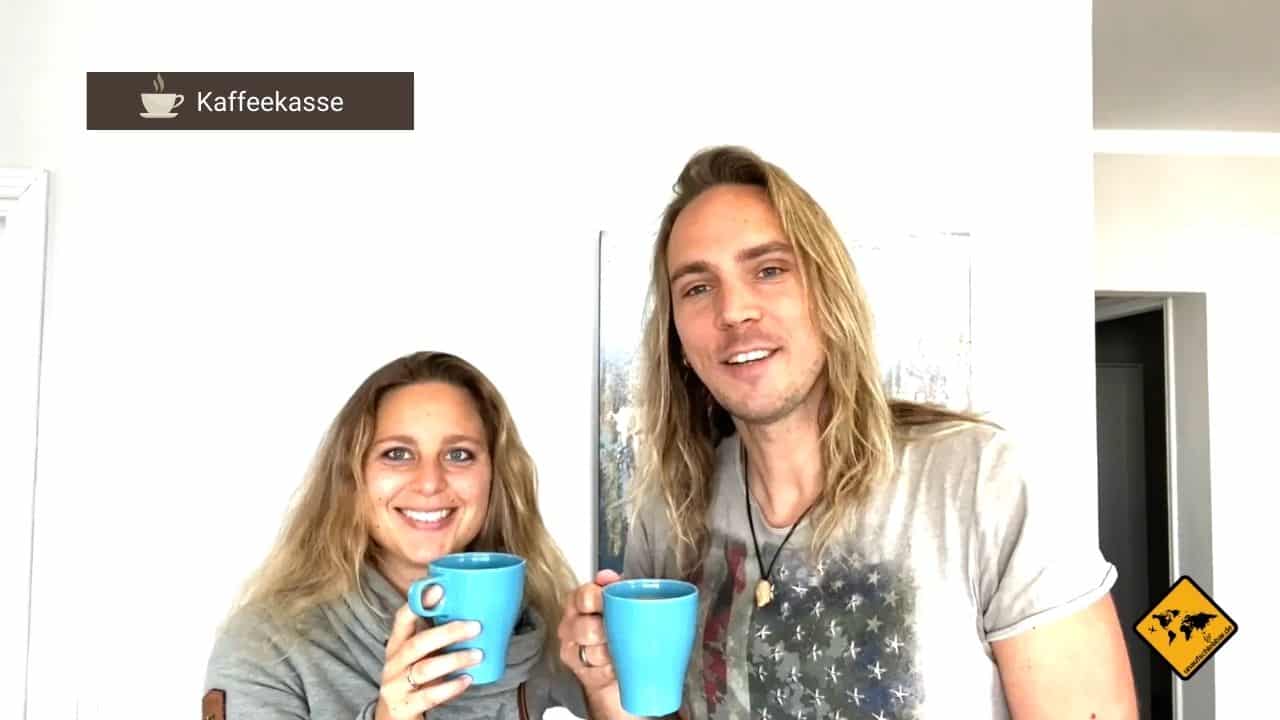
Die Einstellungen dazu findest du über den Menüpunkt “Drucklayout“. Anschließend wirst du automatisch zum Basislayout weitergeleitet. Und so sieht die Eingabemaske aus mit der du diene Rechnungen individuell designen kannst:
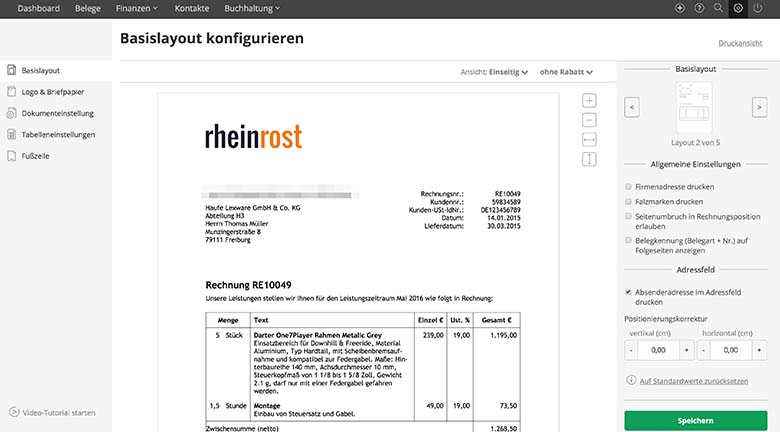
Eine neue Rechnung erstellst über den Menüpunkt “Belege” (schwarzer Balken ganz oben), klickst anschließend den grünen Button “+ Neuer Beleg” und wählst dort “Rechnung” aus:
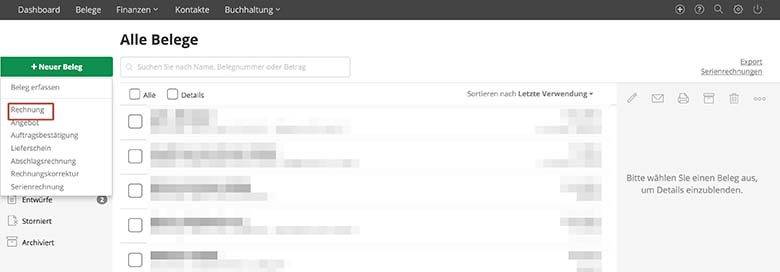
Jetzt musst du nur noch die Daten über deinen Kunden sowie dein Produkt eingeben. Auch die Kundendaten (über den Menüpunkt Kontakte) und die Produktdetails (Einstellungen / Produkte bzw. Services) können über lexoffice verwaltet werden. Nachfolgend findest du ein Bild der Eingabemaske:

Wenn du alles eingegeben hast, kannst du anschließend die Rechnung erstellen. Nachfolgend findest du ein Beispiel einer Rechnung die in lexoffice erstellt wurde. Es ist unserer Erfahrung nach wirklich kinderleicht:
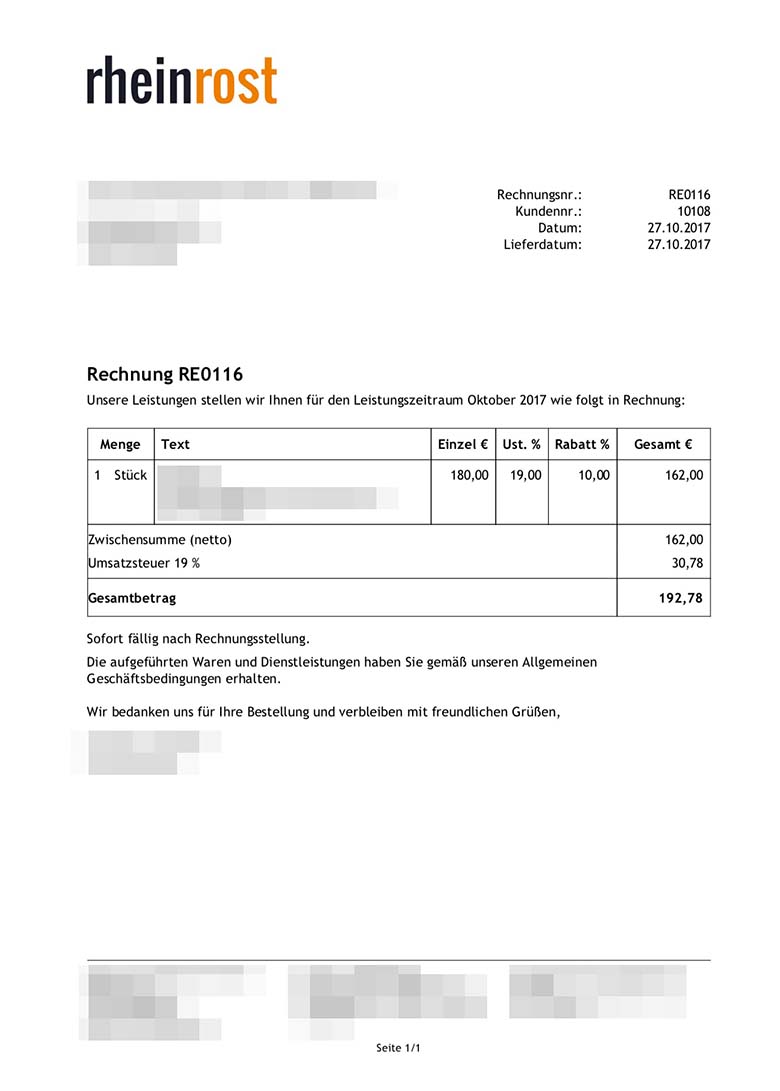
Wenn du zufrieden mit der Rechnung bist, kannst du diese anschließend per E-Mail (mittlerweile sogar mit deiner eigenen E-Mail-Adresse) an den Kunden versenden.
Das passende Video um in dem Buchführungsprogramm eine Rechnung zu erstellen findest du übrigens hier:
In lexoffice eine Abschlagrechnung erstellen
Natürlich hast du bei lexoffice auch die Möglichkeit eine Abschlagrechnung zu erstellen. Diese ist vor allem dann sinnvoll, wenn du bei größeren Projekten eine Vorauszahlung benötigst damit du als Anbieter nicht erst in Vorleistung gehen musst. Außerdem reduzierst du dadurch ein mögliches Ausfallrisiko.
Die Abschlagrechnung erstellst du entweder aus dem bereits erstellten Angebot heraus oder ohne ein Angebot. Für welche Möglichkeit du dich letztendlich entscheidest hängt also davon ab, ob du vorher bereits ein Angebot erstellt hast.
Wenn du bereits ein Angebot erstellst hast, kannst du dies innerhalb von deinem Angebot über die 3 Punkte (oben rechts) erledigen in dem auf “Weiterführen zur Abschlagsrechnung” klickst:
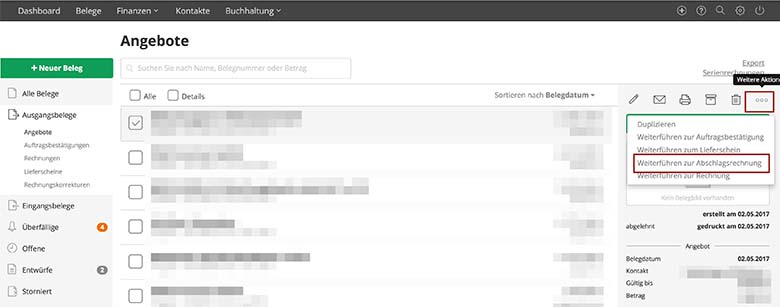
Jetzt musst du nur noch den vereinbarten Abschlagbetrag einfügen und kannst die Abschlagrechnung anschließend fertigstellen.
Sofern du vorher kein Angebot erstellt hast, kannst du die Abschlagrechnung auch über die folgenden Punkte erstellen:
Dashboard > Neue Rechnung > ‚Neue Abschlagsrechnung‘
oder alternativ in der Belegliste:
Neuer Beleg > Neue Abschlagsrechnung
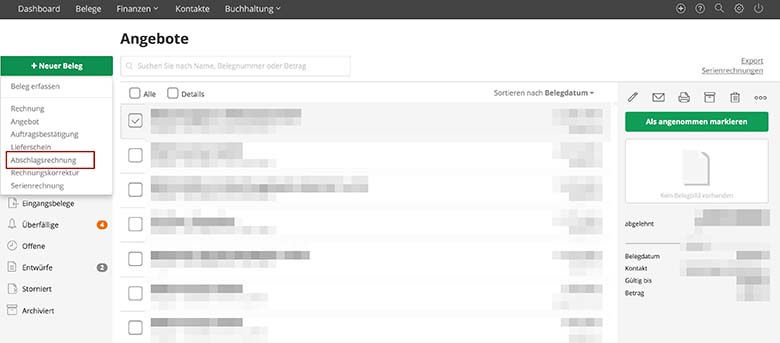
Auch dafür gibt es von lexoffice ein eigenes Video welches du dir nachfolgend anschauen kannst:
In lexoffice Belege erfassen
Eine weitere wichtige Funktion ist das Erfassen von Belegen. Diese werden später deinen Bankvorgängen zugeordnet damit du immer den Überblick darüber hast welche Belege für deinen Steuerberater evtl. noch fehlen. Wie du die Belege mit deinen Online Banking Umsätzen abgleichst, dazu kommen wir später noch. Erstmal ist das Erfassen von Belegen ausschlaggebend. Das kannst du über den Menüpunkt Belege realisieren. Anschließend musst du auf den Button “+ Neuer Beleg” klicken:

Die Belege selber lädst du über die lexoffice Scan App (mehr dazu weiter unten) oder direkt über deinen Laptop in lexoffice hoch. Das Buchführungsprogramm akzeptiert die Formate PDF, JPEG und PNG. Die Belege können bis zu 2 MB groß sein. Das schöne ist, dass viele Daten aus dem Beleg direkt automatisch in die Eingabemaske übertragen werden (sofern das Buchhaltungsprogramm diese automatisch erkennt – dies ist abhängig von der Qualität des Belegs). Hierzu zählen bspw. die Rechnungsnummer, der Betrag und auch das Belegdatum.
Und so sieht die Eingabemaske aus:
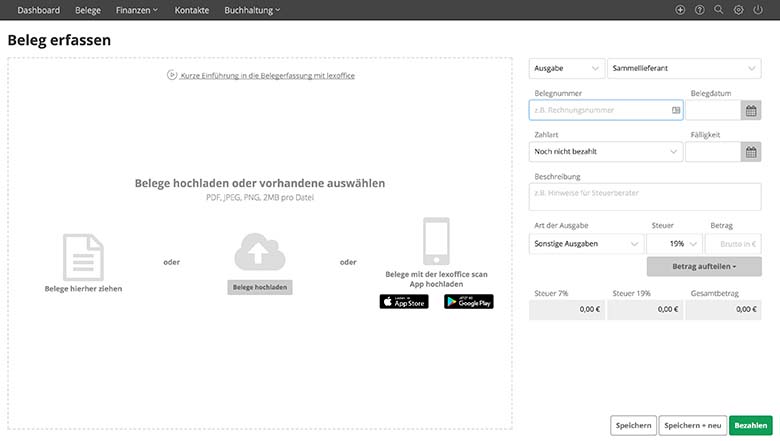
Anschließend werden deine neu erstellten Belege direkt in die Belegübersicht übertragen. Eine neue offene Rechnung lässt sich übrigens gleich über die Online Banking Schnittstelle bezahlen.
Schau dir auch mal das offizielle Video zum Erfassen von Belegen an:
Das lexoffice Kassenbuch
Eine weitere sehr schöne Möglichkeit ist dasAnzeige lexoffice Kassenbuch. Das Kassenbuch innerhalb von dem Buchführungsprogramm ist für das Erfassen von Bareinnahmen und Barausgaben ausgelegt. So kannst du hier bspw. Tankbelege, Tagesumsätze (aus einem lokalen Ladengeschäft) oder auch Barausgaben (bspw., wenn du dir bar im Ausland einen neuen Laptop kaufst) verwalten. In das Kassenbuch gelangst du über den Menüpunkt “Finanzen” auf deinem Dashboard:

Folgende Informationen lassen sich anschließend im lexoffice Kassenbuch verwalten:
- Datum
- Beleg oder Eigenbeleg
- Belegnummer
- Buchungstext
- Steuersatz
- Betrag und Währung
- Kassenbestand unter Berücksichtigung der eingebuchten Geschäftsvorfälle.
Und so sieht das Kassenbuch aus:
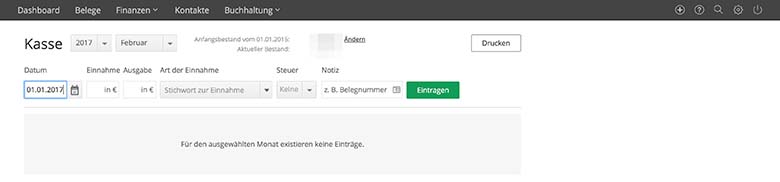
Das schöne ist, dass du Positionen auch splitten kannst. Dies ist dann sinnvoll, wenn du private und geschäftliche Ausgaben voneinander trennen möchtest. Die Bargeldbewegungen werden zudem auch auf deinem Dashboard in der Einnahmen- und Ausgabenübersicht mit angezeigt.
Wenn du möchtest kannst du die Daten auch ausdrucken oder im DATEV-Format exportieren.
Alles über die Funktion Kasse erfährst du außerdem in dem nachfolgenden offiziellen Video von dem Buchhaltungsprogramm:
lexoffice offene Posten
Über Anzeigedie Option offene Posten findest du in lexoffice eine übersichtliche Darstellung aller offenen Zahlungs- und Verzugstermine. Über den folgenden Menüpunkt greifst du auf die offenen Posten zu:

So hast du immer einen guten Überblick. Sollte mal ein Kunde nicht bezahlt haben, kannst du auch ganz einfach eine Zahlungserinnerung versenden. Und so sieht der Überblick über die offenen Posten aus:
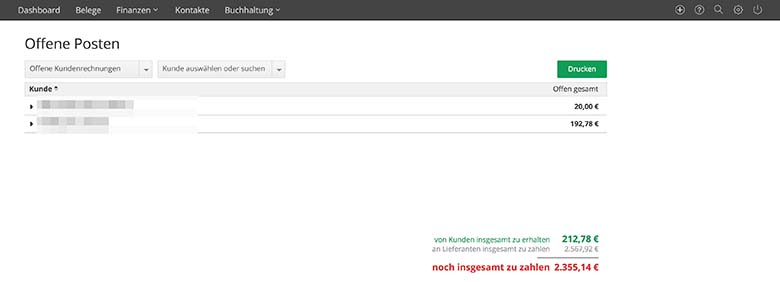
Da sich lexoffice mit deinem Online Banking Account verknüpfen lässt, wird automatisch geprüft ob eine Forderung bereits auf deinem Bankkonto eingegangen ist.
Dadurch verhinderst du, dass du Zahlungserinnerungen sendest, obwohl das Geld eigentlich schon da ist. Außerdem lassen sich über die offenen Posten auch die eigenen offenen Verbindlichkeiten darstellen. So verlierst du offene Rechnungen nicht aus dem Auge.
lexoffice Umsatzsteuervoranmeldung
Mit lexoffice kannst du sehr einfach deine Umsatzsteuer-Zahllast berechnen, elstern undAnzeige deine Umsatzsteuer Voranmeldung erstellen. Denn fast alle Unternehmen müssen monatlich oder vierteljährlich eine Umsatzsteuer-Zahllast berechnen und über da ELSTER-Modul an das Finanzamt abgeben.
Über das Buchführungsprogramm hast du über das Dashboard stets einen guten Überblick über die aktuelle Zahllast:
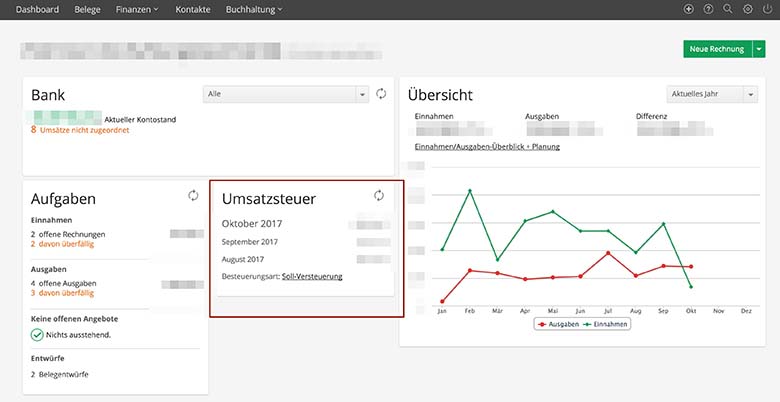
Wenn du anschließend tiefer in die Zahlen einsteigen willst (bspw. durch Klick auf Oktober 2017), kommst du in die Gesamtübersicht. Diese sieht wie folgt aus:
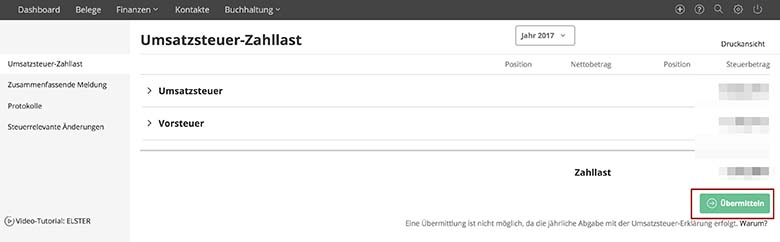
Mit einem Klick auf den grünen Button “Übermitteln” kannst du anschließend die Zahllast an das Finanzamt übertragen.
Wie das alles im Detail funktioniert, erfährst du auch in dem nachfolgenden offiziellen Erklär-Video. Mit wenigen Klicks ist die Übermittlung an das Finanzamt innerhalb der Buchhaltungssoftware erledigt:
lexoffice hat dazu sogar ein komplettes, fast 1-stündiges Webinar gehalten. Hier kannst du es dir anschauen. Schau einfach mal an um einen besseren Eindruck davon zu bekommen:
https://www.youtube.com/watch?v=eABBt0li76k
lexoffice Online Banking
Eine weitere sehr schöne Option bei dem Buchhaltungsprogramm ist, dass du auch Anzeigedein Online Banking nutzen und alle deine Konten sicher über lexoffice verwalten kannst. Hierzu zählt bspw. neben deinem normalen Konto auch dein PayPal Konto:
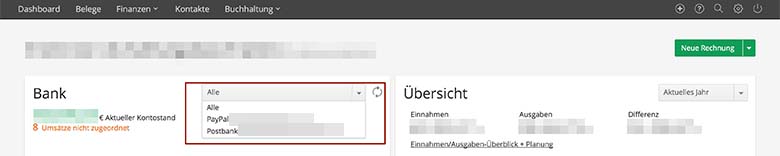
lexoffice Online Banking einrichten
Es reichen wenige Klicks aus um dein Bankkonto über IBAN, BIC oder BLZ anzubinden. Anschließend sind die Kontovorgänge auch sofort in dem Buchhaltungsprogramm verfügbar.
In dem nachfolgenden Video wird dir gezeigt wie du das Online Banking in der Buchhaltungssoftware einrichten kannst. Das Video geht gerade mal 1 Minute und 27 Sekunden. Schau daher einfach mal rein, wenn du wissen willst wie es funktioniert:
Online Banking über das Dashboard und die Belegübersicht innerhalb vom Buchhaltungsprogramm
Sofern du dein Online Banking eingerichtet hast, bekommst du im Prinzip ganz bequem über dein Dashboard einen aktuellen Überblick über deine Einnahmen und Ausgaben:
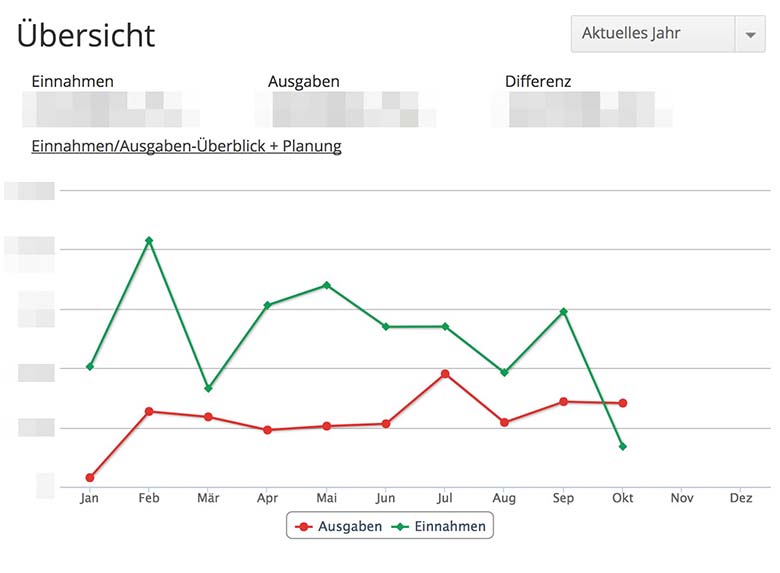
Über das Dashboard lässt sich auch sehr gut sehen wie vielen Bankvorgängen noch keine Belege zugeordnet worden sind. In dem nachfolgenden Beispiel sind es 8 Belege bzw. Umsätze:
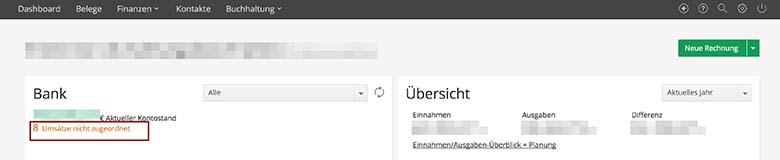
Du kannst anschließend auf deine aktuellen Vorgänge sowie die Belege über den Menüpunkt “Bankvorgänge” zugreifen. Alternativ kannst du auch auf die grüne Zahl deines aktuellen Kontostands im Dashboard klicken:

Anschließend erhältst du den direkten Überblick über alle deine Bankvorgänge die in der letzten Zeit auf deinem Konto eingetroffen sind:
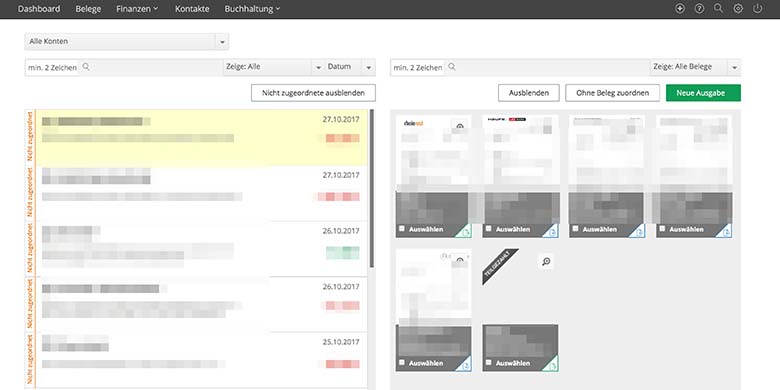
lexoffice Belege zuordnen
Über die Bankvorgang-Übersicht kannst du jetzt jeden Bankvorgang (links) einem entsprechenden Beleg (rechts) zum Beispiel einer vorher erstellten Rechnung zuordnen. Die Belege erscheinen in dieser Übersicht automatisch nachdem du bspw. eine Rechnung erstellt hast. Auch können Bankvorgänge ohne Beleg gespeichert werden. Wenn du alle Belege zugeordnet hast, kann dein Steuerberater sich die Belege aus dem System downloaden.
Wie das Online Banking jetzt im Detail funktioniert, erfährst du im nachfolgenden offiziellen Video:
lexoffice Bankverbindung ändern / Bankverbindung auf Rechnung
Solltest du einmal den Bedarf haben deine Bankverbindung zu ändern, so kannst du dies über den Menüpunkt “Bankübersicht” erledigen. Auch kannst du hierüber ein neue Bankkonto hinzufügen:
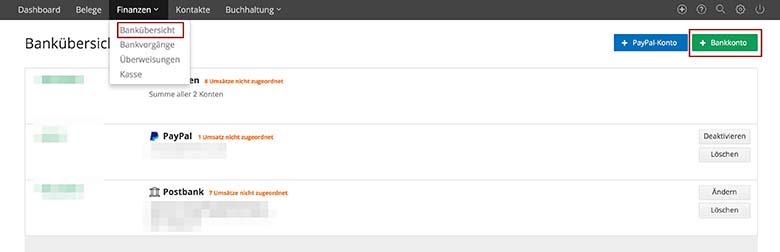
Das Hinzufügen innerhalb der Buchhaltungssoftware ist in der Regel innerhalb von wenigen Minuten erledigt.
Die lexoffice App und lexoffice Scan
Das Schöne an der Buchhaltungssoftware ist, dass esAnzeige 2 Apps, jeweils für iOS und Android gibt. So kannst du lexoffice sowohl auf deinem Smartphone, als auch auf deinem Tablet jederzeit benutzen.
So kannst du bspw. Rechnungen und Angebote von unterwegs aus erstellen und deine Kundendaten verwalten. Außerdem ist die lexoffice App perfekt um den Überblick über deine Finanzen zu behalten. Die App wird automatisch geupdatet und somit bist du immer auf dem aktuellsten und sichersten Stand. Und so sieht die lexoffice App im Einsatz aus:
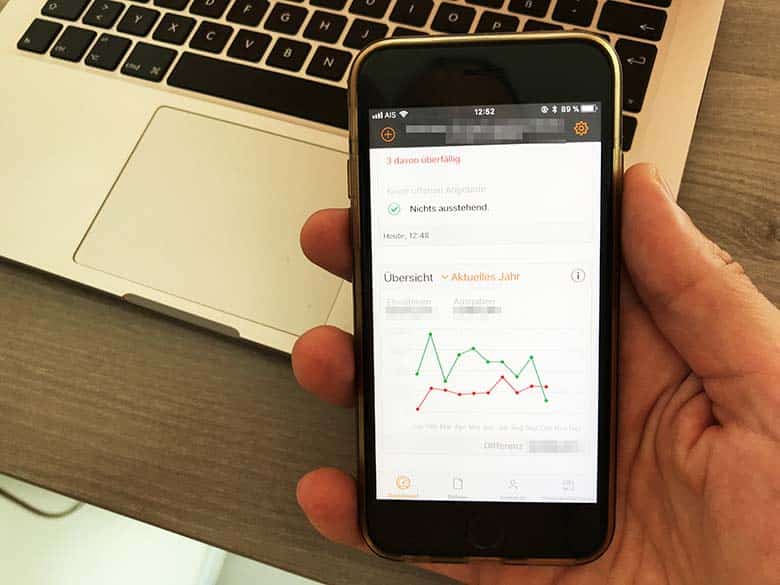
Mit der zusätzlichen lexoffice Scan App kannst du außerdem alle deine Belege scannen und direkt in dem Buchhaltungsprogramm hochladen. Gerade für digitale Nomaden und alle die ortsunabhängig arbeiten ist diese Option perfekt geeignet. Die Belege sehen hinterher so aus als, wenn Sie mit einem handelsüblichen Scanner gescannt worden sind. So sieht die Scanne App im Einsatz aus:
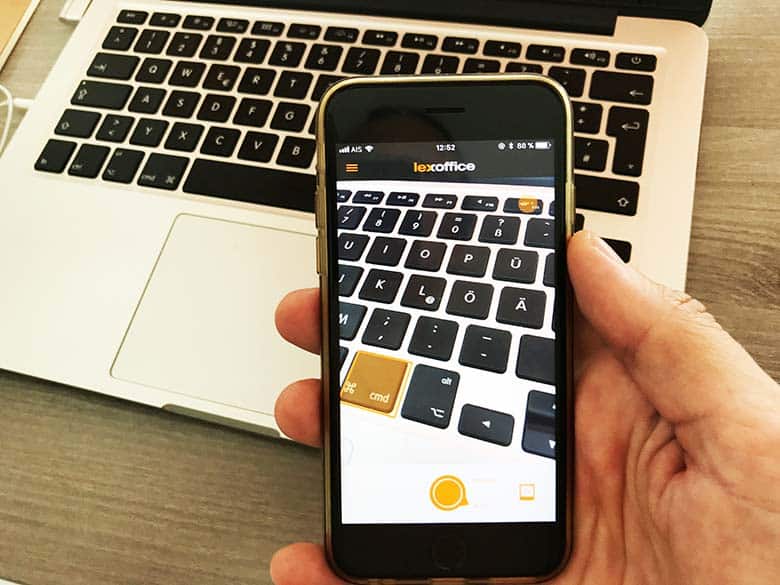
Vor allem lexoffice Scan App nutzen wir im Ausland regelmäßig. Beide Apps sind übrigens kostenlos.
lexoffice mit deinem Steuerberater nutzen
Bei lexoffice erhält dein Steuerberater einen eigenen Zugang mit dem er sich deine Belege downloaden kann. Alternativ kannst du ihm diese auch ganz einfach an seine Kanzleisoftware zusenden. Den Zugang erhältst du über den Menüpunkt “Mein Steuerberater”:
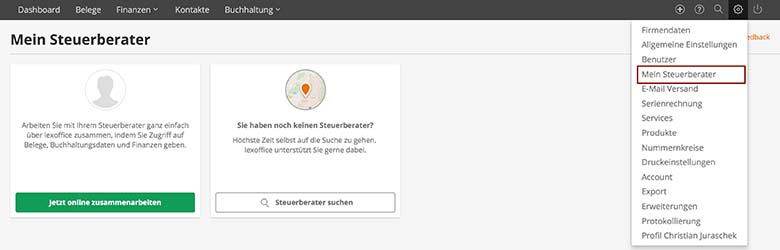
Hier findest du das offizielle Video von lexoffice zum Thema um mehr darüber zu erfahren:
Natürlich gibt es noch viele weitere Funktionen und Möglichkeiten die du mit dem Buchhaltungsprogramm umsetzen kannst. Wenn du einen Überblick über alle in lexoffice zur Verfügung stehenden Funktionen haben willst, dann bist du Anzeigehier genau richtig.
FAQ – Häufig gestellte Fragen zur Buchhaltungssoftware
Nachfolgend kommen wir neben den Produkten und dem Funktionsumfang über die am häufigsten gestellten Fragen zum Thema lexoffice.
Wie sind die lexoffice Preise und wie teuer ist das Buchhaltungsprogramm?
Die Preise sind in den letzten Jahren relativ konstant geblieben. Sie unterscheiden sich hinsichtlich der nachfolgenden 3 Pakete:
- “Rechnung & Finanzen“
- “Buchhaltung & Finanzen“
- “Buchhaltung & Berichte“
Die Buchhaltungssoftware lexoffice “Rechnung & Finanzen” ist dabei die günstigste Variante und für Einsteiger und frische Gründer empfehlenswert. lexoffice “Buchhaltung & Finanzen” und lexoffice “Buchhaltung & Berichte” sind jeweils etwas teurer. Die Preise werden monatlich abgerechnet. Da sich die Preise jederzeit ändern können, findest Anzeigehier eine aktuelle Preisübersicht.
Wie sicher ist die Buchhaltungssoftware?
lexoffice ist eine TÜV geprüfte Buchhaltungssoftware. Deine Daten werden laut lexoffice in mehreren nach DIN ISO 27001 geprüften hochsicheren Rechenzentren gespeichert. Außerdem wird das Buchhaltungsprogramm in regelmäßigen Abständen von einer unabhängigen Wirtschaftsprüfungsgesellschaft gemäß IDW PS 880, IDW RS FAIT 1 und GoBD überprüft und bestätigt.
Außerdem ist lexoffice GoBD testiert und es werden täglich Backups erstellt die sich auf mehrere Rechenzentren aufteilen. Die Verschlüsselung findet über eine 256-Bit-TLS Verschlüsselung statt. Mehr zur Datensicherheit erfährst du hier.
Wie ist der lexoffice Support bzw. gibt es eine Kontakt Möglichkeit?
Ja, du kannst dich mit lexoffice jederzeitAnzeige über diese Seite in Verbindung setzen und in Kontakt treten. Hier findest du neben dem Kontaktformular auch eine offizielle und aktuelle E-Mail-Adresse von lexoffice.
Gibt es eine lexoffice Hotline und persönliche Hilfe?
Persönliche Hilfe und die aktuelle Telefonnummer findest du Anzeigehier.
Ist die Buchhaltungssoftware lexoffice für den Mac geeignet?
Ja, neben Windows ist die Buchhaltungssoftware auch für Max OS X geeignet. Egal, ob du über einen Mac, ein MacBook (Pro) oder einen iMac verfügst. Auch dein iPhone oder dein iPad ist mit lexoffice kompatibel. Weitere Informationen bekommst du Anzeigehier zum Thema Mac. Es ist weder ein Download noch eine Software Installation notwendig. Du kannst einfach über deinen Browser (z.B. Google Chrome, Firefox, Safari oder Opera) auf die Buchhaltungssoftware zugreifen.
Gibt es von lexoffice eine Download Version?
lexoffice ist eine Online Buchhaltungssoftware. Das heißt du greifst ganz einfach über deinen Browser (egal ob Chrome, Firefox oder Safari) auf die Benutzeroberfläche zu. Daher gibt es keinen direkten Download. Was du hingegen downloaden kannst sind die beiden lexoffice Apps die Teile der Buchhaltungssoftware sind. Diese bekommst du für dein Smartphone und dein Tablet Anzeigehier. Und dabei spielt es keine Rolle ob du ein Android oder ein iOS fähiges Smartphone hast.
Gibt es auch eine lexoffice Alternative?
Ja, es gibt als Alternative bspw. die Buchhaltungssoftware von AnzeigeFastBill, welche ebenfalls über umfangreiche Funktionen verfügt.
Auch AnzeigeSevDesk ist eine gute Alternative mit einem immer stärker werdenden Funktionsumfang. Wenn wir uns für ein entscheiden müssten, dass wäre es SevDesk.
Gibt es aktuell ein lexoffice Angebot bzw. wo kann man das Buchhaltungsprogramm günstig kaufen?
Derzeit bietet lexoffice an, dass man die Buchhaltungssoftware 30 Tage Anzeigekostenlos auf Herz und Nieren testen kann ohne, dass man eine Verpflichtung eingeht. Wenn du dich hingegen Anzeigedirekt für den Kauf entscheidest, sparst du richtig Geld.
Ist das Buchführungsprogramm für mehrere Firmen erhältlich?
Pro Account kann immer nur ein Unternehmen angelegt werden. Um mehrere Unternehmen zu verwalten, benötigst du dementsprechend auch mehrere Accounts.
Fazit zu unserer lexoffice Erfahrung
Wir persönlich arbeiten jetzt seit Anfang 2014 jeden Monat mit dem Buchhaltungsprogramm. Wir sind froh, dass wir für alle bürokratischen Belange in unserem Unternehmen eine zentrale Anlaufstelle gefunden haben die sowohl für weitere Mitarbeiter als auch unseren Steuerberater hilfreich ist. In früheren Startups in denen wir gearbeitet haben, haben wir nämlich häufig die Erfahrung gemacht, dass eine fehlende zentrale Organisationsstruktur schon wenige Monate nach der Gründung zu einem echten Chaos werden kann.
Die Folge war, dass Belege gesucht wurden, Kontaktadressen fehlten und man am Ende des Monats nie wirklich wusste welche Belege noch fehlten. Das ist mit der Buchhaltungssoftware von lexoffice bei uns jetzt nicht mehr der Fall. Daher können wir lexoffice auf jeden Fall empfehlen und sind davon überzeugt, dass sich der Kauf von dem Buchführungsprogramm für kleine und größere Unternehmen auf jeden Fall lohnt. Von uns gibt es daher eine klare Kaufempfehlung.
Hier kannst duAnzeige lexoffice 30 Tage kostenlos testen.

Unser E-Book hilft dir ein erfolgreiches, ortsunabhängiges Online Business aufzubauen und regelmäßig Geld zu verdienen. Es eignet sich für dich, wenn du:
- nach Wegen suchst, um ortsunabhängig Geld zu verdienen
- mehr von der Welt sehen willst, aber trotzdem ein regelmäßiges Einkommen erwirtschaften möchtest
- selber bestimmen willst, wo du Geld verdienst & wo du deinen Job ausübst
- mehr Zeit mit Familie & deinen Kindern verbringen willst, statt im Büro
- selber bestimmen möchtest, wie viel Geld am Ende des Monats auf dein Konto fließt
- dein eigenes außergewöhnliches Leben gestalten willst
- selbstbestimmt, unabhängig und frei sein willst
Wir verraten dir unsere besten Tipps, die wir seit 2014 mit unserem ortsunabhängigen Online Business gesammelt haben.
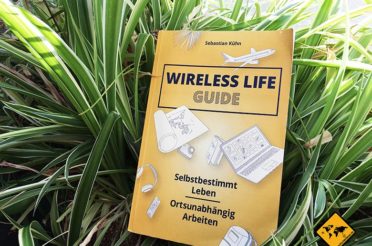


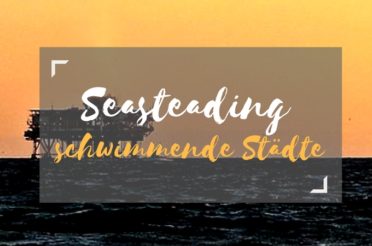




6 Responses
Uwe Zillner
Brutto Serienrechnungen haben einen massiven Fehler der Betrag ändert sich obwohl die Artikel richtig angelegt sind!
Der Lexoffice Support sagt es ist normales Verhalten dass sich Bruttobeträge in Serienrechnungen ändern!
z.b. eine Serienrechnung wurde am 15.11 angelegt mit Leistungszeitraum Rückwirkend, der Artikel ist angelegt mit 30 Euro Brutto (immer 30€ Brutto egal ob 16% oder 19% MWST)
in der Serienrechnung die monatlich erstellt wird erscheint dann zum 15.01 aber dann ein Betrag von 30,77€
Der Support argumentiert das sei normal weil ab Juli wurden bei den Serienrechnungen 3% abgezogen und jetzt werden die eben wieder drauf gerechnet, die Tatsache dass es Bruttorechnungen sind und dass Bruttopreise mit den Kunden vereinbart wurden und der Schieber auf Preivorteil nicht weitergeben steht wird komplett ignoriert! (einfach weil sonst Kunden ihre Daueraufträge ändern müssten)
Ich musste nun zweimal ca 200 Serienrechnungen per Hand wieder anpassen da sonst komplett falsche Buchungen entstehen würde, für diesen Auwand bietet Lexoffice nun einen Monat kostenlos an, der Fehler im System wird aber nicht eingesehen und gesagt es ist richtiges Verhalten von Lexoffice! 🤬
Ich kann nur warnen vor dem Einsatz von Lexoffice wenn man viele Serienrechnungen hat!
unaufschiebbar.de
Hi Uwe,
das ist wirklich ärgerlich. Allerdings konnten wir das Problem mit Lexoffice bei uns nicht feststellen.
Möglicherweise funktioniert AnzeigeSevdesk für dein Problem mit den Serienrechnungen (dort unter “Wiederkehrende Rechnungen” zu finden), besser.
LG
Jenny und Christian
Arnold Seelig
Hallo, derzeit haben wir das Problem, dass Lexoffice Bankdaten in einem Zeitraum von 2 Wochen nicht eingelesen hat. Jetzt sind wir am kommunizieren. Nervig
unaufschiebbar.de
Hallo Arnold,
vielen Dank für deinen Kommentar und das Teilen deiner Erfahrungen. Das ist natürlich sehr ärgerlich. Wir hatten einen solchen Fall noch nicht, haben aber prinzipiell sehr gute Erfahrungen mit der Kommunikation mit dem Lexoffice Support gemacht.
Wir drücken die Daumen, dass sich das Problem schnell und ohne weiteren Aufwand für euch lösen lässt.
Liebe Grüße
Jenny & Christian
Gina
Hey,
danke für den ausführlichen Beitrag. Ich war mir die ganze Zeit nicht sicher ob ich mich dafür oder gegen lexoffice entscheiden soll. Ihr habt mir auf jeden Fall die Entscheidung abgenommen.
Danke :-*
LG
Gina
unaufschiebbar.de
Hi Gina,
das freut uns, dass wir dir helfen konnten. 🙂
LG
Christian